Zurücksetzen der TCP / IP- und DNS-Netzwerkeinstellungen in Windows 7
Nicht selten empfehle ich Ihnen in den Kommentaren zu verschiedenen Artikeln mit Lösungen für Probleme beim Herstellen einer Verbindung zum Internet in Windows 7, Ihre Netzwerkeinstellungen zurückzusetzen. Dieses Verfahren hilft sehr oft dabei, eine Vielzahl von Problemen beim Verbinden und Zugreifen auf das Internet auf Computern zu lösen, nicht nur unter Windows 7 oder Windows Server 2008, sondern auch unter Windows 8 und Windows 10. In den Top Ten können Sie jedoch alle Netzwerkeinstellungen etwas einfacher zurücksetzen Parameter für diese Anweisung.
Ich werde Ihnen zeigen, wie Sie TCP / IP- und DNS-Parameter mithilfe der Befehlszeile und eines speziellen Dienstprogramms von Microsoft namens Microsoft Easy Fix zurücksetzen.
Warum diese Netzwerkparameter überhaupt zurücksetzen? Es kommt häufig vor, dass Viren, Malware, einige Aktivatoren und sogar die Benutzer selbst die Netzwerkeinstellungen ändern. Danach funktioniert das Internet unter Windows 7 nicht mehr. Einige Fehler treten bei IP oder DNS auf. Das Internet funktioniert langsam, Websites werden nicht geöffnet, es ist nicht möglich, eine Verbindung zu einem WLAN-Router herzustellen, eine Verbindung zu einem ISP herzustellen oder WLAN von einem Computer aus zu verteilen. Unabhängig davon, welches Problem Sie mit Ihrer Internetverbindung haben, besteht die Möglichkeit, dass das Zurücksetzen Ihrer Netzwerkeinstellungen das Problem behebt. Dies wurde bereits mehr als einmal bewiesen.
Durch dieses Verfahren werden die Einstellungen aller Netzwerkadapter auf die werkseitigen Standardeinstellungen zurückgesetzt. Löscht alle Parameter, die von Programmen oder Benutzern selbst festgelegt wurden. Es gibt nichts, worüber man sich Sorgen machen müsste, aber es gibt zwei Nuancen:
- Ich empfehle nicht, einen Netzwerk-Reset auf einem Computer durchzuführen, der bei Ihnen oder in einer Institution installiert ist. Wenden Sie sich besser an den Administrator. Da dort höchstwahrscheinlich einige TCP / IP-Protokolleinstellungen manuell festgelegt werden, werden diese zurückgesetzt.
- Nach diesem Vorgang müssen Sie möglicherweise Ihren Computer neu konfigurieren, um eine Verbindung zum Internet herzustellen. Wenn Sie das Internet direkt mit Ihrem Computer verbunden haben und der Anbieter einen Verbindungsaufbau benötigt.
Was aussortiert zu sein scheint, können Sie mit dem Einrichten fortfahren.
Zurücksetzen der Netzwerkeinstellungen in Windows 7 über die Befehlszeile
Es ist einfach. Zuerst müssen wir die Eingabeaufforderung als Administrator ausführen. Eine Möglichkeit: Öffnen Sie Start und geben Sie cmd in die Suchleiste ein . In den Ergebnissen wird "Eingabeaufforderung" angezeigt. Klicken Sie mit der rechten Maustaste darauf und wählen Sie "Als Administrator ausführen".
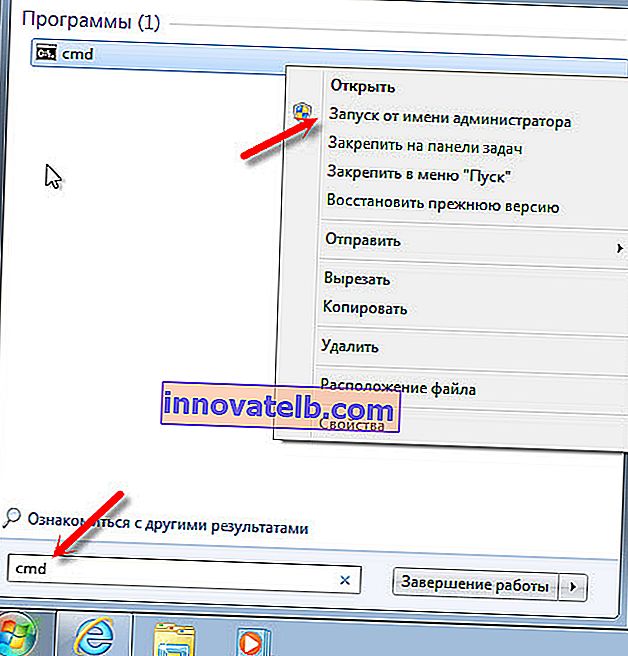
Als Nächstes müssen Sie den folgenden Befehl ausführen:
Netsh Winsock Reset
Sie können den Befehl kopieren und in die Windows 7-Befehlszeile einfügen. Drücken Sie zur Ausführung die Eingabetaste.
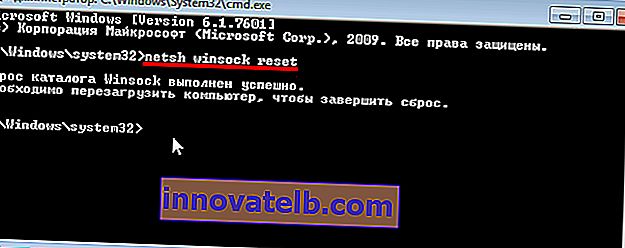
Nach dem Ausführen dieses Befehls empfehle ich Ihnen, Ihren Computer neu zu starten. Vielleicht wird Ihr Problem gelöst. Wenn nicht, führen Sie einen anderen Befehl aus:
netsh int ip reset c: \ resetlog.txt

Sie können diese Befehle hintereinander ausführen. Danach müssen Sie Ihren Computer oder Laptop definitiv neu starten. Die Netzwerkeinstellungen werden auf die Werkseinstellungen zurückgesetzt.
Zurücksetzen des DNS-Cache in Windows 7
Die Befehle, über die ich oben geschrieben habe, setzen auch den DNS-Cache zurück. Wenn Sie jedoch nur im DNS einen Fehler haben, der DNS-Server beispielsweise nicht reagiert oder die DNS-Adresse des Servers nicht gefunden werden kann, können Sie den DNS nur mit dem folgenden Befehl zurücksetzen:
ipconfig / flushdns
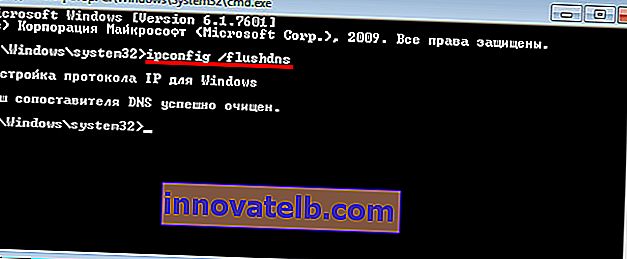
Wenn dieser Befehl das Problem nicht löst, können Sie versuchen, die beiden Befehle auszuführen, über die ich oben geschrieben habe.
Microsoft Easy Fix-Dienstprogramm zum Zurücksetzen der TCP / IP-Einstellungen in Windows
Das Microsoft Easy Fix-Dienstprogramm kann über diesen Link oder von der offiziellen Website heruntergeladen werden: //support.microsoft.com/en-us/help/299357/how-to-reset-tcp-ip-by-using-the-netshell-utility
Führen Sie einfach das Dienstprogramm aus und klicken Sie auf Weiter.
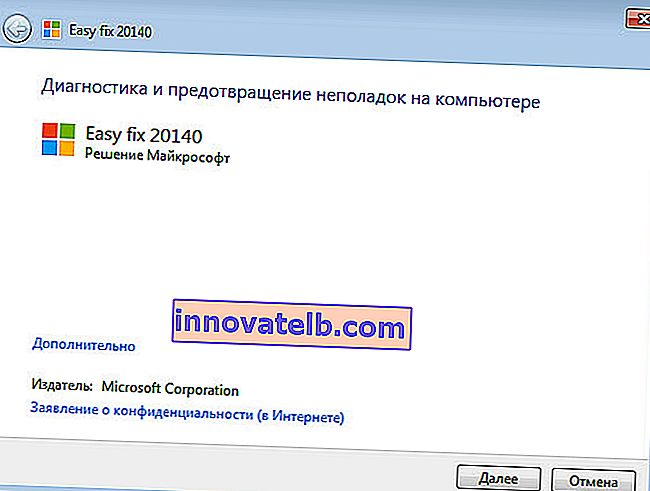
Dann nimmt das Programm Änderungen vor und schlägt vor, den Computer neu zu starten.
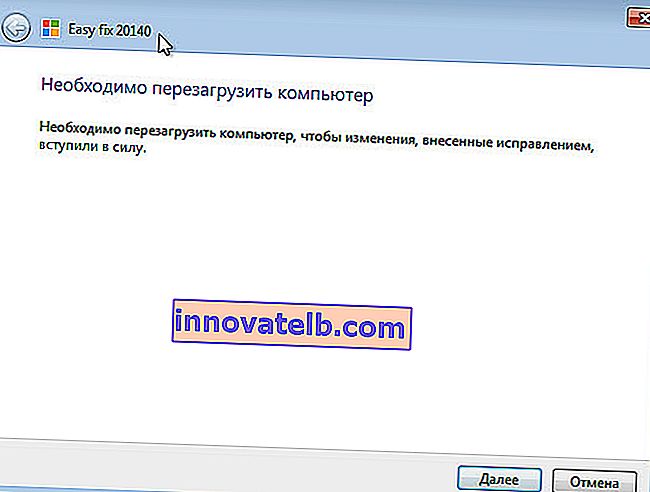
Schließen Sie das Dienstprogrammfenster und starten Sie Ihren Computer neu.
Wenn Sie Fragen zum Artikel haben, stellen Sie diese in den Kommentaren.